ಈ ಪೋಸ್ಟ್ನಲ್ಲಿ, ನಿಮ್ಮ ನೆಟ್ಫ್ಲಿಕ್ಸ್ ಖಾತೆಯಿಂದ "ವೀಕ್ಷಿಸುವುದನ್ನು ಮುಂದುವರಿಸಿ" ಪಟ್ಟಿಯನ್ನು ತೆರವುಗೊಳಿಸಲು ನೇರವಾದ ವಿಧಾನದ ಮೂಲಕ ನಾನು ನಿಮಗೆ ಮಾರ್ಗದರ್ಶನ ನೀಡುತ್ತೇನೆ. ನೀವು ಪ್ರದರ್ಶನಗಳನ್ನು ವೀಕ್ಷಿಸುತ್ತಿರುವಂತೆ ನೆಟ್ಫ್ಲಿಕ್ಸ್, "ವೀಕ್ಷಿಸುವುದನ್ನು ಮುಂದುವರಿಸಿ" ಎಂದು ಲೇಬಲ್ ಮಾಡಲಾದ ಶೀರ್ಷಿಕೆಗಳ ಹೊಸ ಪಟ್ಟಿಯು ಸಂಗ್ರಹಗೊಳ್ಳುತ್ತದೆ. ಈ ವೈಶಿಷ್ಟ್ಯವು ಪ್ರಮುಖ ಅನಾನುಕೂಲತೆಯಾಗಿಲ್ಲದಿದ್ದರೂ, ಕೆಲವೊಮ್ಮೆ ಇದು ತೊಂದರೆಗೊಳಗಾಗಬಹುದು. ಆದ್ದರಿಂದ, ನೆಟ್ಫ್ಲಿಕ್ಸ್ನಿಂದ “ವೀಕ್ಷಿಸುವುದನ್ನು ಮುಂದುವರಿಸಿ” ಪಟ್ಟಿಯನ್ನು ತೆರವುಗೊಳಿಸುವ ವಿಧಾನಕ್ಕೆ ಧುಮುಕೋಣ.
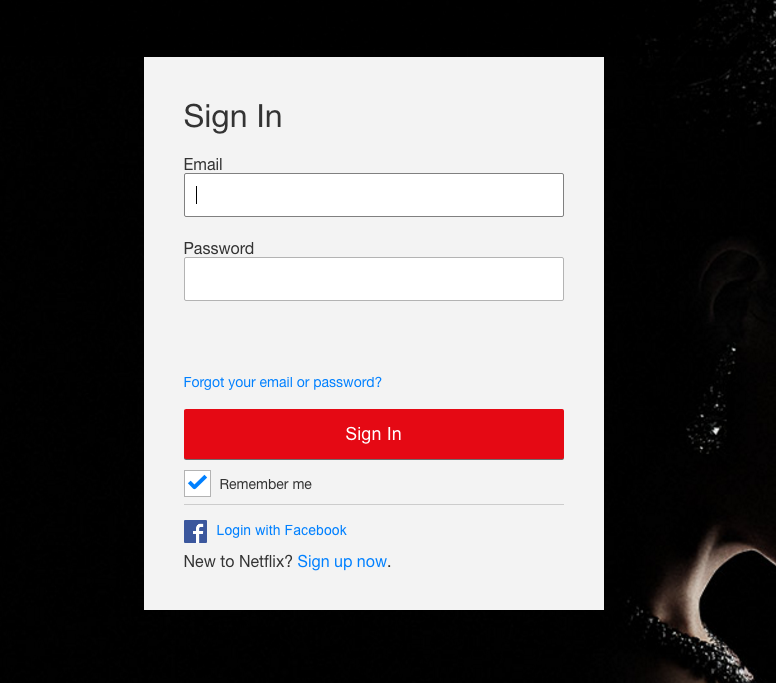
ಇನ್ನಷ್ಟು ಅನ್ವೇಷಿಸಿ:
- ಪವರ್ ಅನ್ನು ಸಡಿಲಿಸುವುದು: ಗೂಗಲ್ ಹೋಮ್ನೊಂದಿಗೆ ತಡೆರಹಿತ ನೆಟ್ಫ್ಲಿಕ್ಸ್ ಮತ್ತು ಗೂಗಲ್ ಫೋಟೋಗಳ ಏಕೀಕರಣವನ್ನು ಸಕ್ರಿಯಗೊಳಿಸುವುದು
- ಭದ್ರತೆಯನ್ನು ಬಲಪಡಿಸುವುದು: ನಿಮ್ಮ ನೆಟ್ಫ್ಲಿಕ್ಸ್ ಪಾಸ್ವರ್ಡ್ ಅನ್ನು ಬದಲಾಯಿಸಲು ಸೂಕ್ತ ಮಾರ್ಗದರ್ಶಿ
- ಪ್ರಯಾಣದಲ್ಲಿರುವಾಗ ಮನರಂಜನೆಯನ್ನು ಅನ್ಲಾಕ್ ಮಾಡುವುದು: ಐಫೋನ್ ಅಥವಾ ಆಂಡ್ರಾಯ್ಡ್ನಲ್ಲಿ ನೆಟ್ಫ್ಲಿಕ್ಸ್ ವೀಡಿಯೊಗಳನ್ನು ಡೌನ್ಲೋಡ್ ಮಾಡುವ ಕುರಿತು ಹಂತ-ಹಂತದ ಟ್ಯುಟೋರಿಯಲ್
Netflix ನಲ್ಲಿ ನೋಡುವುದನ್ನು ಮುಂದುವರಿಸುವುದನ್ನು ತೆರವುಗೊಳಿಸುವುದು ಹೇಗೆ: ಹಂತ-ಹಂತದ ಮಾರ್ಗದರ್ಶಿ
ನಿಮ್ಮ ನೆಟ್ಫ್ಲಿಕ್ಸ್ ಖಾತೆಯಿಂದ "ವೀಕ್ಷಿಸುವುದನ್ನು ಮುಂದುವರಿಸಿ" ಪಟ್ಟಿಯನ್ನು ಯಶಸ್ವಿಯಾಗಿ ತೆರವುಗೊಳಿಸಲು, ದಯವಿಟ್ಟು ಹಂತಗಳನ್ನು ಎಚ್ಚರಿಕೆಯಿಂದ ಅನುಸರಿಸಿ. ಈ ಮಾರ್ಗದರ್ಶಿಗಾಗಿ, ನಾವು ವೆಬ್ ಬ್ರೌಸರ್ನಲ್ಲಿ ನೆಟ್ಫ್ಲಿಕ್ಸ್ ಅನ್ನು ಬಳಸುತ್ತೇವೆ. ಆದ್ದರಿಂದ, ನಿಮ್ಮ PC ಯಲ್ಲಿ ಈ ಹಂತಗಳನ್ನು ಪ್ರಯತ್ನಿಸಲು ಶಿಫಾರಸು ಮಾಡಲಾಗಿದೆ.
- ಪ್ರಾರಂಭಿಸಲು, ಈ URL ಅನ್ನು ಕ್ಲಿಕ್ ಮಾಡುವ ಮೂಲಕ ನಿಮ್ಮ ವೆಬ್ ಬ್ರೌಸರ್ನಲ್ಲಿ ನೆಟ್ಫ್ಲಿಕ್ಸ್ ಅನ್ನು ಪ್ರವೇಶಿಸಿ (ಇಲ್ಲಿ ಕ್ಲಿಕ್ ಮಾಡಿ). ನಿಮ್ಮ ಖಾತೆಯ ರುಜುವಾತುಗಳನ್ನು ಬಳಸಿಕೊಂಡು ಲಾಗ್ ಇನ್ ಮಾಡಲು ಮುಂದುವರಿಯಿರಿ.
- ಯಶಸ್ವಿ ಲಾಗಿನ್ ನಂತರ, "ವೀಕ್ಷಿಸುವುದನ್ನು ಮುಂದುವರಿಸಿ" ಲೇಬಲ್ನಿಂದ ನೀವು ತೆಗೆದುಹಾಕಲು ಬಯಸುವ ಶೀರ್ಷಿಕೆಗಳನ್ನು ಗಮನಿಸಿ.
- ಮುಂದೆ, ವೆಬ್ಸೈಟ್ನ ಮೇಲಿನ ಬಲ ಮೂಲೆಯಲ್ಲಿ ನ್ಯಾವಿಗೇಟ್ ಮಾಡಿ ಮತ್ತು ನಿಮ್ಮ ಖಾತೆಯ ಹೆಸರಿನ ಮೇಲೆ ಕ್ಲಿಕ್ ಮಾಡಿ. ಅಲ್ಲಿಂದ, "ನಿಮ್ಮ ಖಾತೆ" ಆಯ್ಕೆಮಾಡಿ ಮತ್ತು "ನನ್ನ ಪ್ರೊಫೈಲ್" ವಿಭಾಗಕ್ಕೆ ಮುಂದುವರಿಯಿರಿ. ಅಂತಿಮವಾಗಿ, "ವೀಕ್ಷಣೆ ಚಟುವಟಿಕೆ" ಕ್ಲಿಕ್ ಮಾಡಿ.
- "ವೀಕ್ಷಣೆ ಚಟುವಟಿಕೆ" ಪುಟವು Netflix ನಲ್ಲಿ ನಿಮ್ಮ ಸ್ಟ್ರೀಮಿಂಗ್ ಚಟುವಟಿಕೆಯ ಸಂಪೂರ್ಣ ಇತಿಹಾಸವನ್ನು ಪ್ರದರ್ಶಿಸುತ್ತದೆ. ನೀವು ವೀಕ್ಷಿಸಿದ ಕಾರ್ಯಕ್ರಮಗಳ ಸಮಗ್ರ ಪಟ್ಟಿಯನ್ನು ಇದು ಪ್ರದರ್ಶಿಸುತ್ತದೆ. ಈ ಪಟ್ಟಿಯಿಂದ ನಿರ್ದಿಷ್ಟ ಪ್ರದರ್ಶನವನ್ನು ತೆಗೆದುಹಾಕಲು, "X" ಬಟನ್ ಅನ್ನು ಕ್ಲಿಕ್ ಮಾಡುವ ಮೂಲಕ ಸಂಚಿಕೆ ಹೆಸರಿನ ಮೇಲೆ ಕ್ಲಿಕ್ ಮಾಡಿ.
- ನೀವು ಪಟ್ಟಿಯಿಂದ ಸಂಪೂರ್ಣ ಸರಣಿಯನ್ನು ತೆಗೆದುಹಾಕಲು ಬಯಸಿದರೆ, ಅಳಿಸುವಿಕೆ ಸಂದೇಶದಲ್ಲಿ ಹೈಲೈಟ್ ಮಾಡಲಾದ "ಸರಣಿಯನ್ನು ತೆಗೆದುಹಾಕಿ" ಆಯ್ಕೆಯನ್ನು ಕ್ಲಿಕ್ ಮಾಡಿ.
- ಮತ್ತು ಅದು ಇಲ್ಲಿದೆ! ಈಗ, ನೀವು ನೆಟ್ಫ್ಲಿಕ್ಸ್ ಮುಖಪುಟಕ್ಕೆ ಹಿಂತಿರುಗಿದಾಗ, "ವೀಕ್ಷಿಸುವುದನ್ನು ಮುಂದುವರಿಸಿ" ಪಟ್ಟಿಯನ್ನು ಯಶಸ್ವಿಯಾಗಿ ತೆಗೆದುಹಾಕಲಾಗಿದೆ ಎಂದು ನೀವು ಗಮನಿಸಬಹುದು.
ಇನ್ನಷ್ಟು ತಿಳಿಯಿರಿ: Android ನಲ್ಲಿ Netflix ವೀಡಿಯೊ HD ವೀಕ್ಷಿಸಿ ಮತ್ತು ಉಚಿತವಾಗಿ ವೀಕ್ಷಿಸಲು ಅತ್ಯುತ್ತಮ Android TV ಅಪ್ಲಿಕೇಶನ್ಗಳು.
ಕೆಳಗಿನ ಕಾಮೆಂಟ್ ವಿಭಾಗದಲ್ಲಿ ಬರೆಯುವ ಮೂಲಕ ಈ ಪೋಸ್ಟ್ಗೆ ಸಂಬಂಧಿಸಿದ ಪ್ರಶ್ನೆಗಳನ್ನು ಕೇಳಲು ಹಿಂಜರಿಯಬೇಡಿ.






